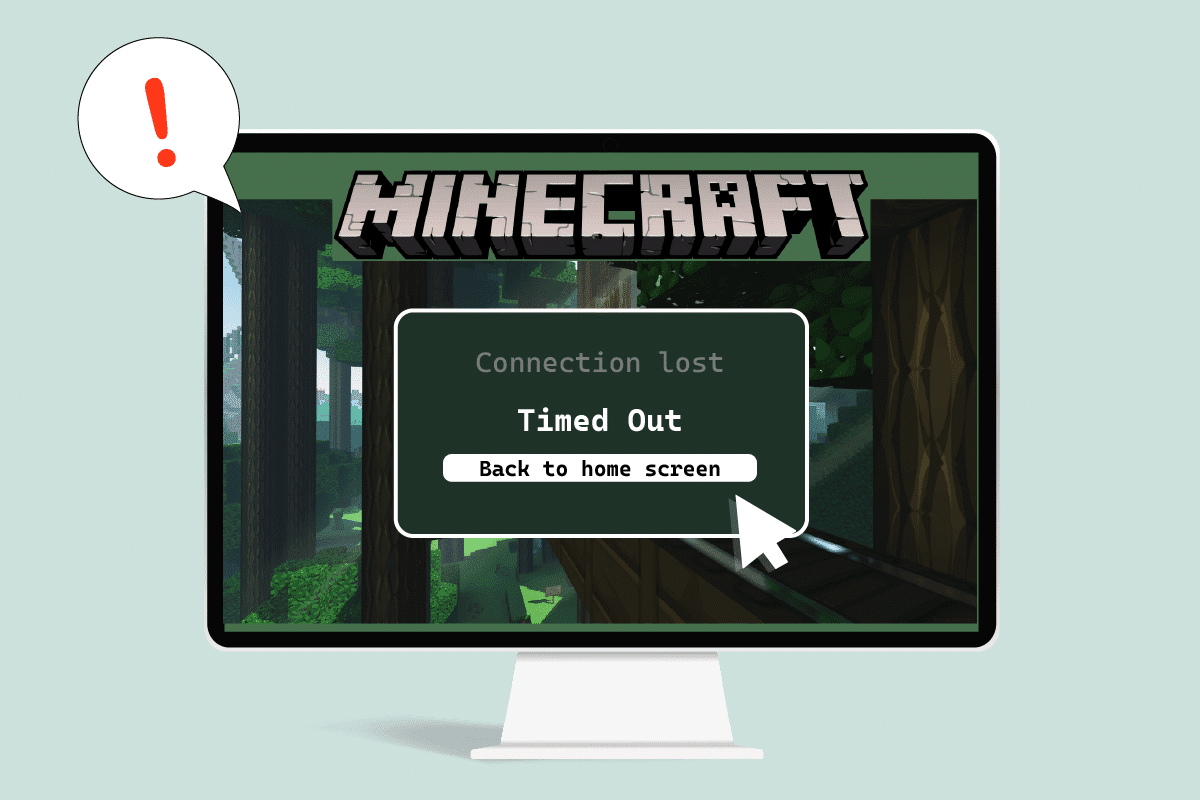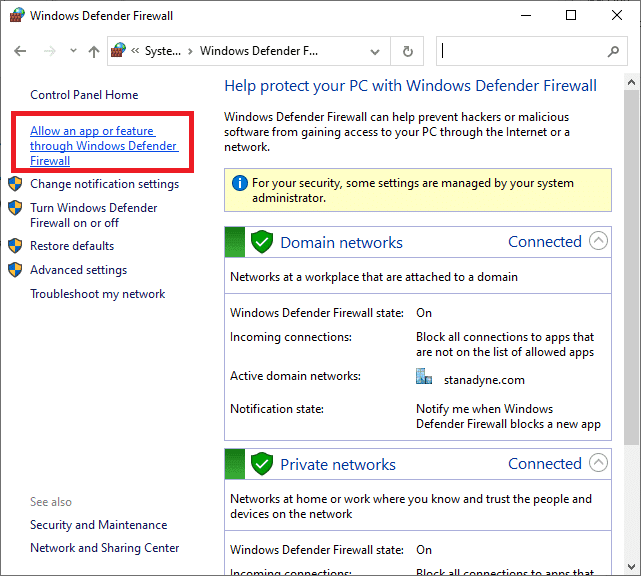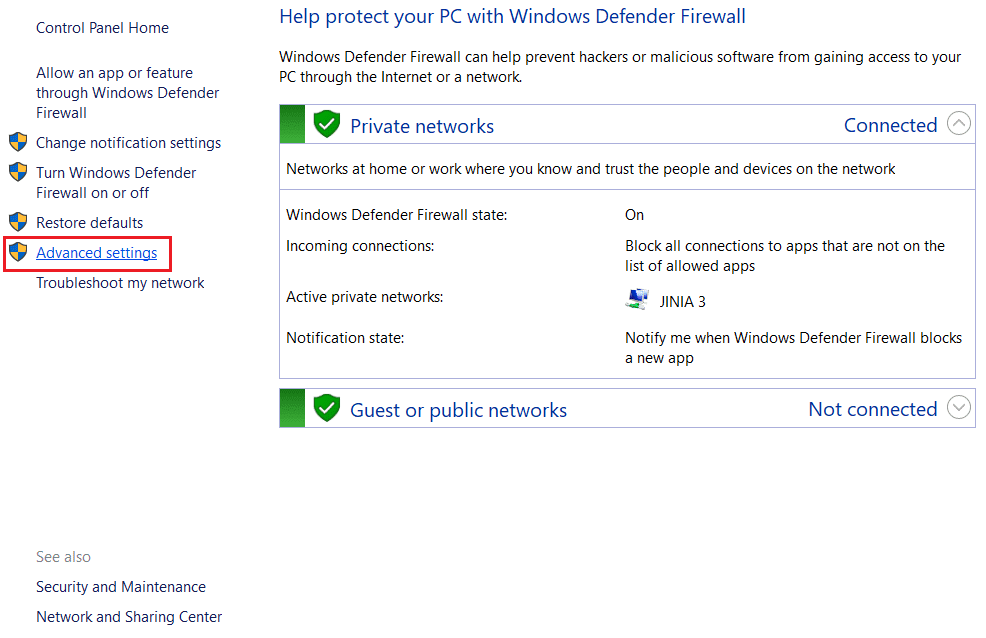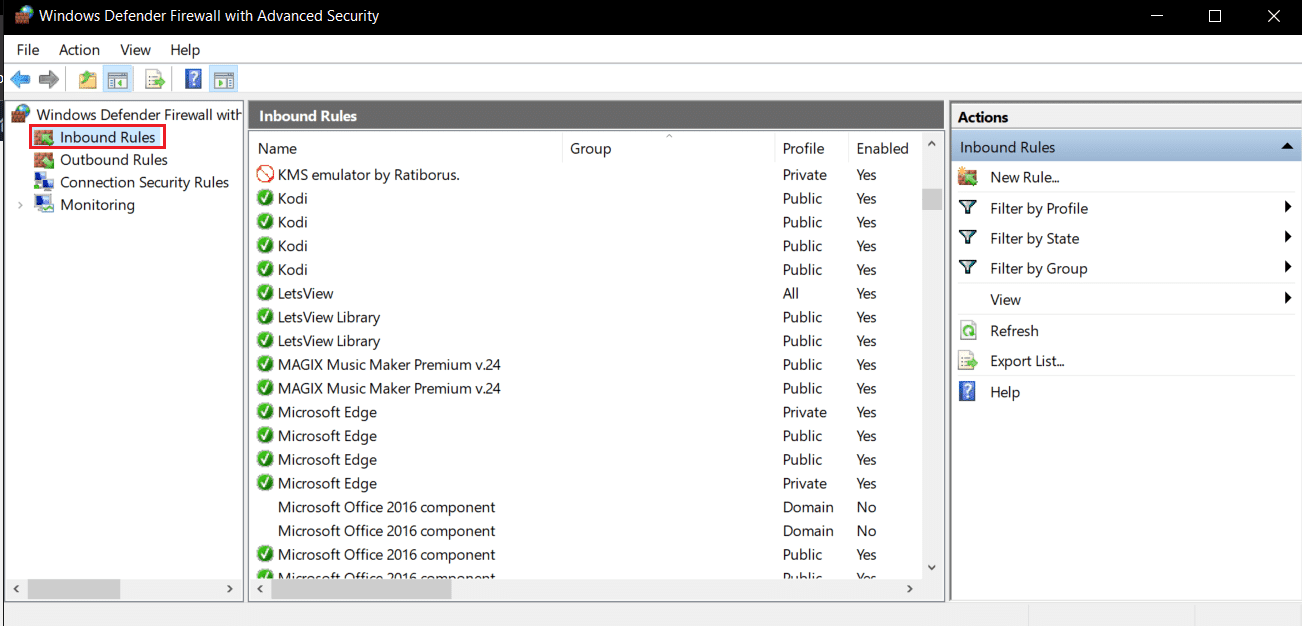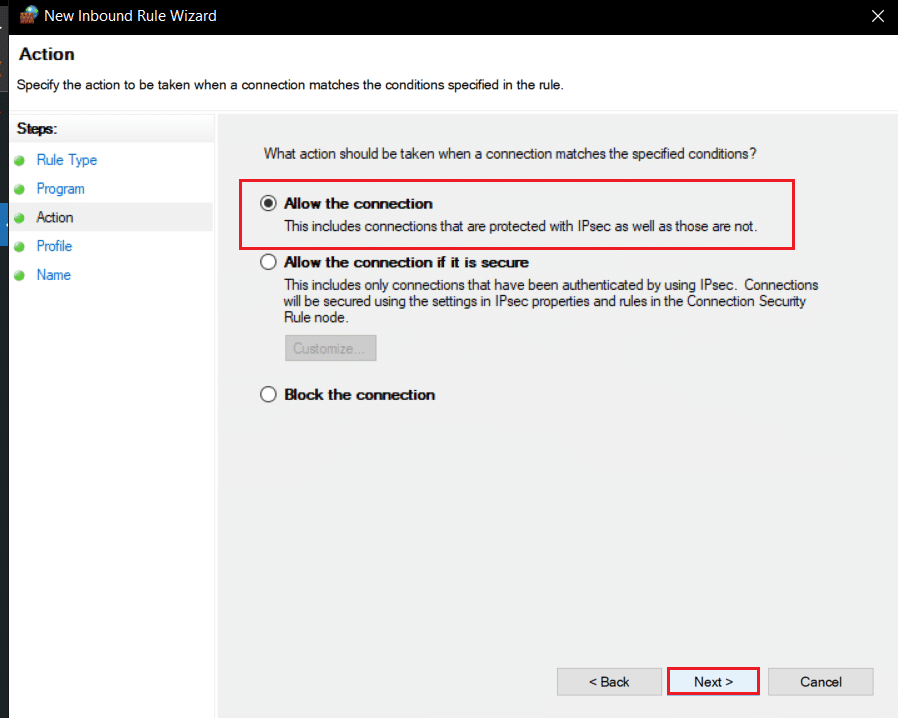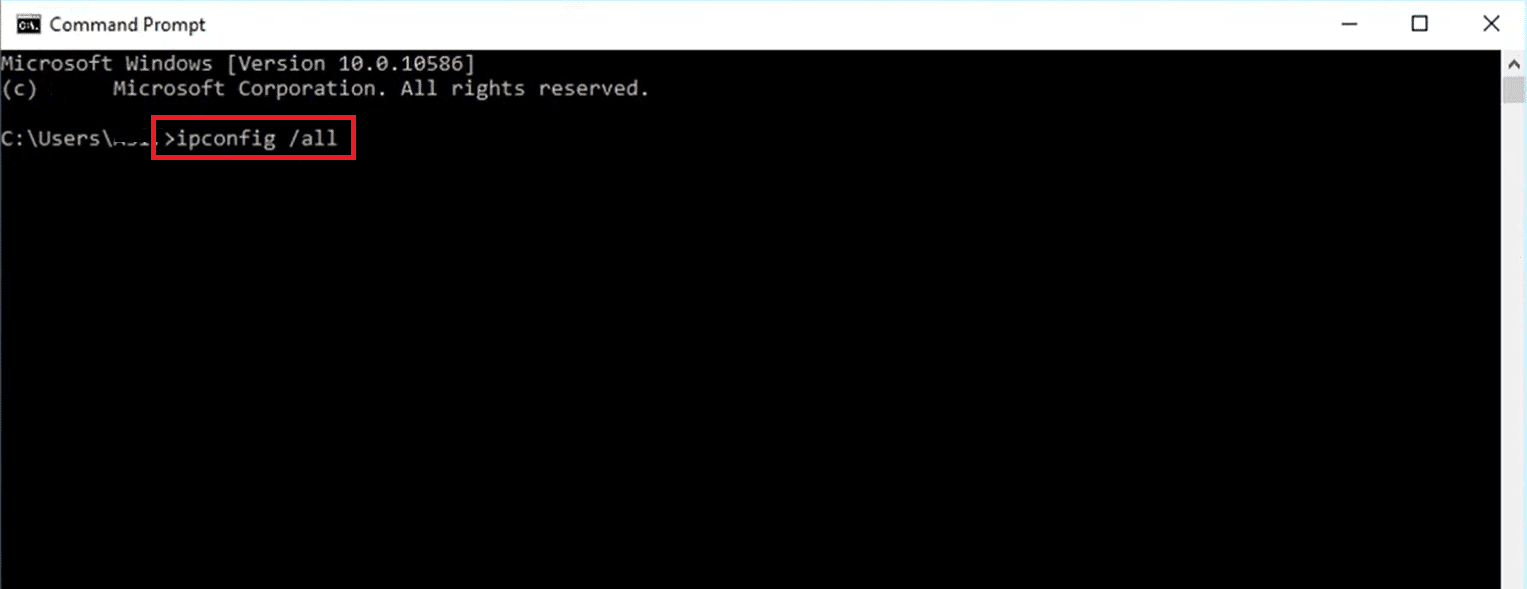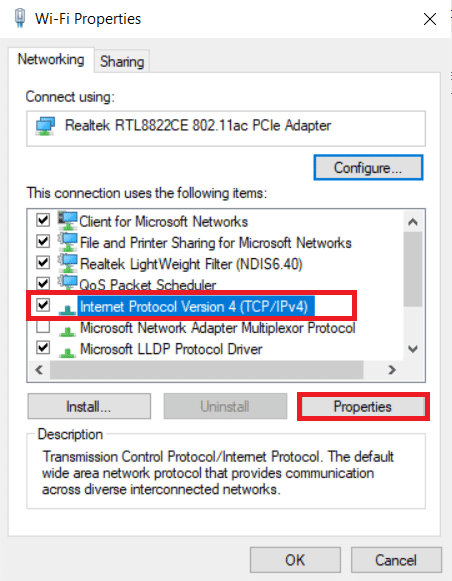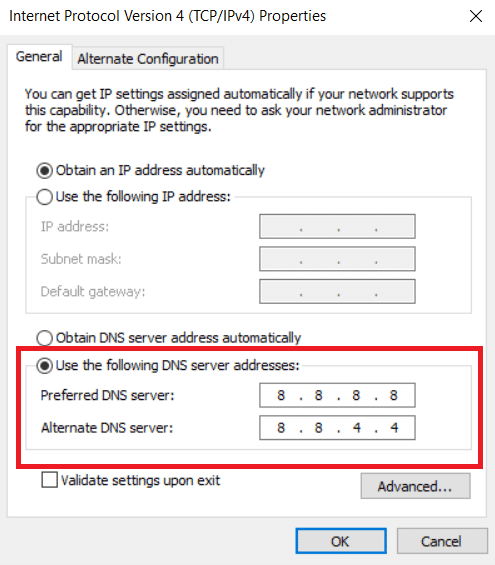Minecraft是一款受欢迎的游戏,其多人游戏玩法让用户可以享受数小时的娱乐。用户可以在Minecraft(Minecraft)中轻松地相互交互并分享技巧和策略。游戏严重依赖正确的网络和互联网连接,因此经常出现连接问题。最近,有用户反映Minecraft服务器在玩游戏时总是超时。这可能是一个令人沮丧的问题,因为大多数Minecraft用户更喜欢在线玩游戏,这可能会因Minecraft连接超时而中断,没有进一步的信息错误。如果您也在处理同样的问题,那么您来对地方了。我们为您带来完美指南,教您如何修复连接超时我的世界(Minecraft)错误。
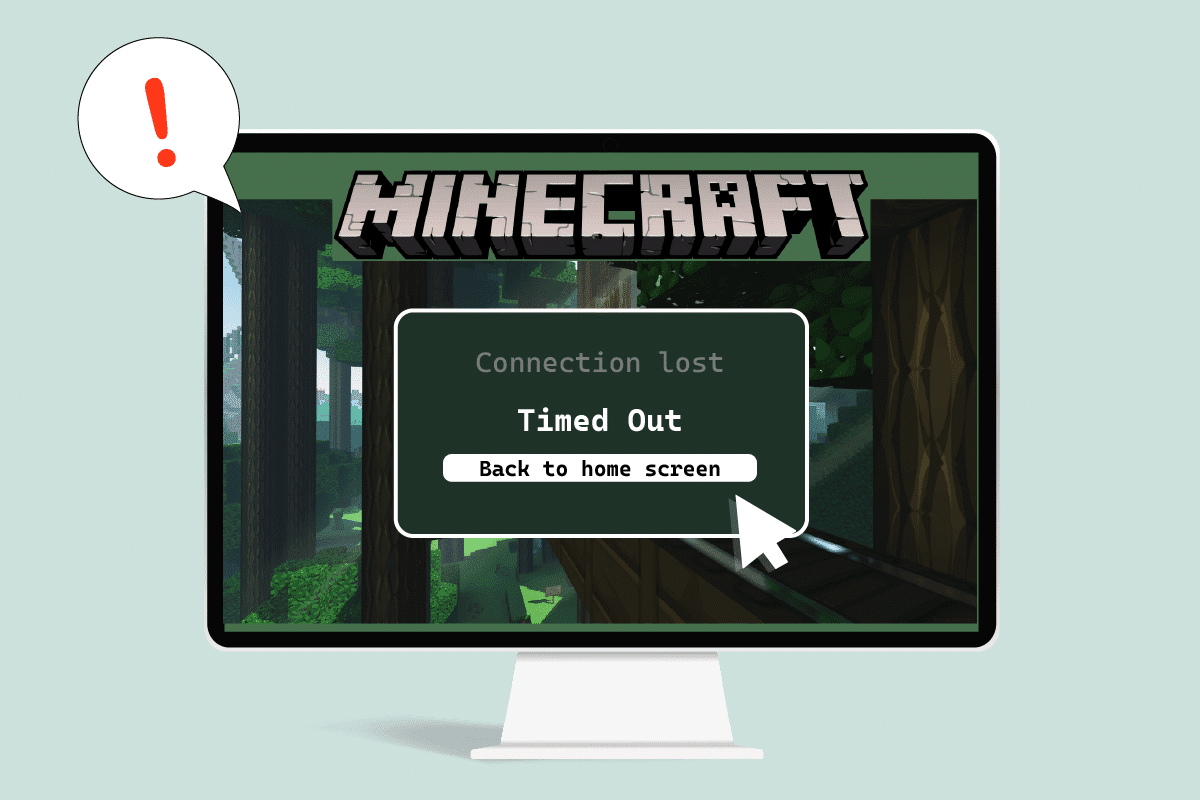
如何修复 Minecraft 连接超时没有更多信息错误(How to Fix Minecraft Connection Timed Out No Further Information Error)
以下是Minecraft(Minecraft)服务器不断超时的一些合理原因。
- Windows Defender 防火墙(Defender Firewall)中断Minecraft的组件。
- 防病毒(Antivirus)程序错误地将Minecraft识别为威胁
- 网络(Network)问题,例如互联网连接不稳定
- 路由器或调制解调器设置不正确
- 我的世界已经过时了
在了解了这个错误背后的原因之后,让我们看看解决它的方法。我们将从一些基本的故障排除方法开始,以识别和解决问题。按照这些方法一一解决以了解如何修复连接超时的Minecraft错误。
方法 1:基本故障排除步骤(Method 1: Basic Troubleshooting Steps)
我们建议您首先尝试这些基本的故障排除方法,这将帮助您以更好的方式识别问题,甚至可以解决错误。
1. 测试连接:(1. Test connection:)你应该尝试使用IP地址连接到epicminecraft(epicminecraftservers)服务器,以检查你是否能够加入服务器。如果您可以连接到它,那么您这边没有问题,这是服务器问题,但如果您不能,那么您可以继续使用其他方法。
2.检查服务器状态:(2. Check server status:)检查您的特定服务器的状态,它可能已关闭从而导致问题。你可以通过访问Minecraft 服务器状态(Minecraft Server Status)网页来做到这一点。输入您的服务器 IP 地址,然后单击获取服务器状态(Get server status)按钮。检查它是否工作。如果它已关闭,则问题出在您的特定服务器上。

3. 暂时禁用防病毒:(3. Disable Antivirus Temporarily: )防病毒(Antivirus)程序保护 PC 免受病毒和恶意软件的攻击。但有时它们可能会出现故障并干扰可能导致此问题的其他程序,例如Minecraft 。您可以按照我们关于如何在 Windows 10 上临时禁用防病毒(How to Disable Antivirus Temporarily on Windows 10)的指南暂时禁用您的防病毒(Antivirus)软件,并检查它是否解决了Minecraft服务器持续超时问题。
注意:(Note:)如果问题得到解决或其他情况,请立即启用防病毒。(Antivirus)

方法 2:使用不同的 Minecraft 版本(Method 2: Use Different Minecraft Versions)
如果您在最近的任何更新后遇到此问题,则可能是由于更新中的错误和其他问题。在这种情况下,您可以使用以前版本的Minecraft并解决问题。请按照以下步骤执行相同操作。
1. 打开我的世界启动器(Minecraft Launcher)。和
2. 单击安装(Installations)选项卡。

3. 单击新建(New )选项。
4. 单击版本(Versions )下方的下拉菜单,然后选择任何以前的Minecraft版本。
5. Minecraft会自动下载之前的版本,你会在安装(Installations)菜单中找到它。
6. 返回Minecraft主屏幕并单击屏幕左下方的最新版本。(Latest release)
7. 选择您在第 4 步( Step 4)中下载的旧版Minecraft,然后单击“播放”(Play)按钮。

另请阅读:(Also Read:) Fix io.netty.channel.AbstractChannel$AnnotatedConnectException Error in Minecraft
方法 3:允许 Minecraft 通过防火墙(Method 3: Allow Minecraft Through Firewall)
在某些情况下,Windows Defender 防火墙(Windows Defender Firewall)可能会阻止Java和Minecraft应用程序建立连接,从而导致Minecraft服务器保持超时错误。在防火墙(Firewall)中允许Minecraft应用程序可以解决此问题,您可以按照以下步骤操作。
1. 按Windows 键(Windows key),键入控制面板( control panel),然后单击打开(Open)。

2. 将View by设置为Category,然后单击System and Security。

3. 然后,单击Windows Defender 防火墙(Windows Defender Firewall)。

4. 单击左窗格中的允许应用程序或功能通过 Windows Defender 防火墙( Allow an App or feature through Windows Defender Firewall )选项。
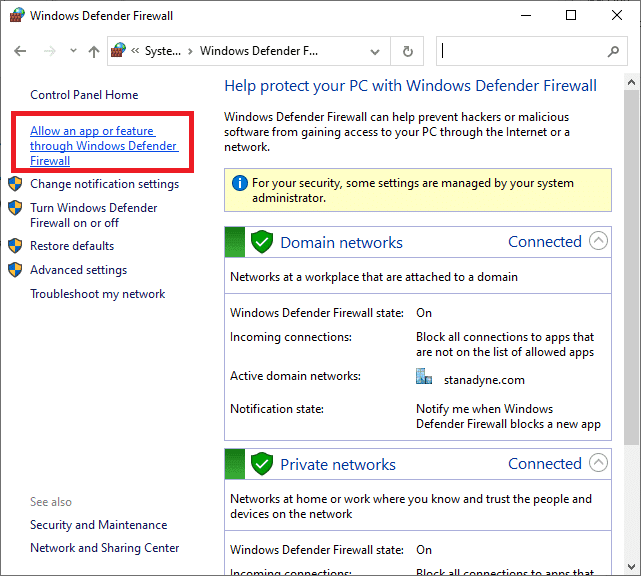
5. 单击更改设置(Change Settings )按钮。

6.找到(Locate)并选中标记为Java Platform SE Binary的框。之后,选中旁边的Private和Public列下方的框。(Public )
7. 单击确定(OK )保存更改。
方法 4:在 Windows 防火墙中允许端口(Allow Port In Windows Firewall)
Minecraft需要特定端口才能正常运行,其中一个端口是 22565。此端口可能会受到Windows 防火墙(Windows Firewall)的干扰,从而导致错误。您需要在防火墙(Firewall)中启用此端口才能正常工作。按照以下步骤允许Windows 防火墙(Windows Firewall)中的端口修复Minecraft连接超时没有更多信息问题。
1.从Windows 搜索(Windows Search)打开控制面板(Control Panel)。
2. 进入System and Security > Windows Defender Firewall,如方法 3(Method 3)所示。
3. 在左侧窗格中,单击高级设置(Advanced settings)。它将打开具有高级安全性的 Windows Defender 防火墙(Windows Defender Firewall with Advanced Security)窗口。
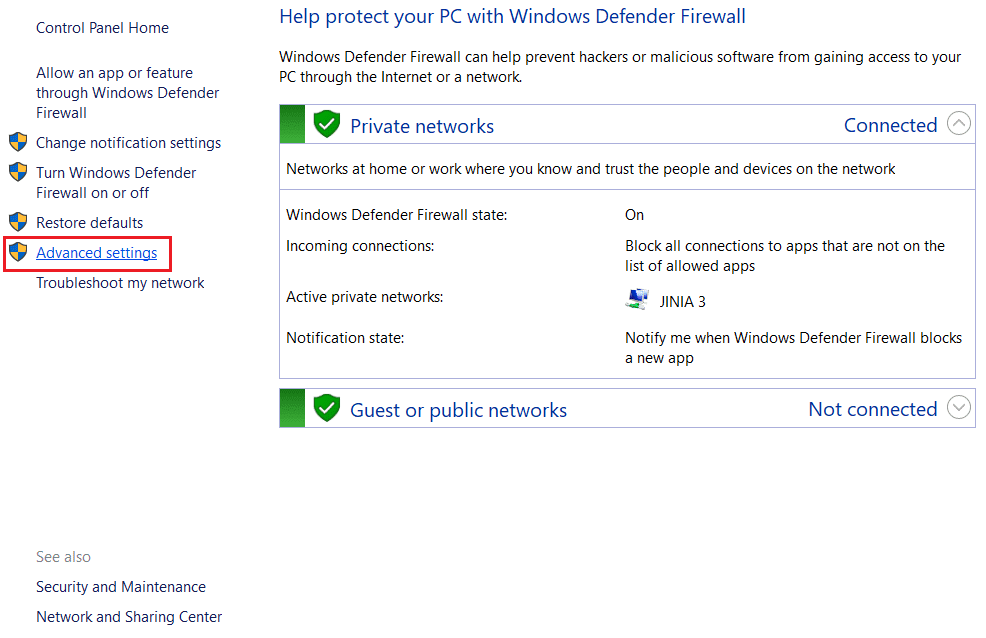
4. 在左侧窗格中,选择入站规则(Inbound Rules) 并找到 Minecraft。
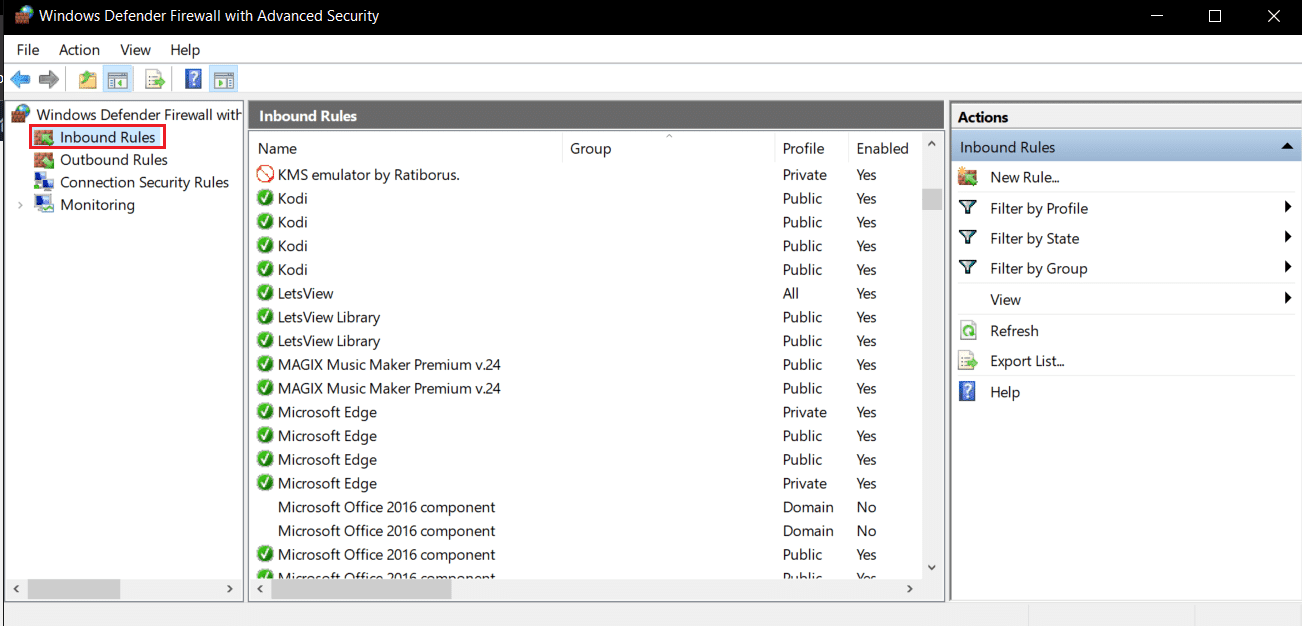
5. 右键单击 Minecraft 并选择 属性 ( the Properties )选项。它将打开 Minecraft 属性 (Minecraft Properties )窗口。

6. 在常规(General) 选项卡中,确保 在操作 (Action )部分下选择 允许连接 (Allow the connection )。单击 Apply > OK 以保存更改。

7. 转到 右侧 的“操作”窗格,然后单击“(Actions)新建规则...”(New Rule…)。它将打开新入站规则向导(New Inbound Rule Wizard)。

8. 选择端口(Port)选项并单击Next >。

9. 选择TCP或UDP选项,然后选择特定本地端口:(Specific local ports:)选项并输入25565并单击Next >。

10. 在下一个窗口中,选择允许连接(Allow the connection) 选项并单击 下一步(Next) >。
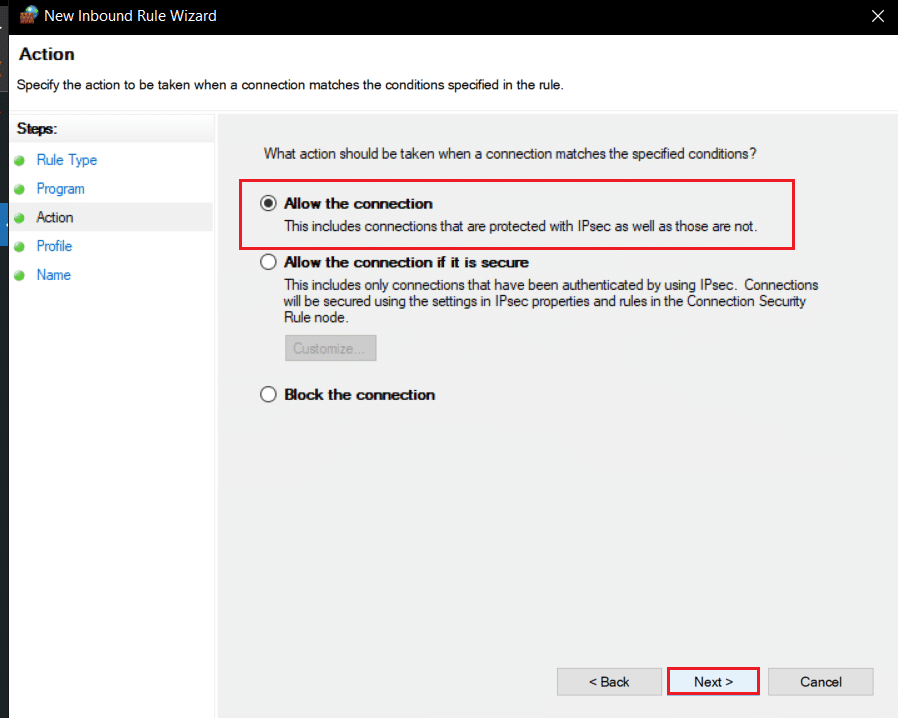
11. 现在在配置文件(Profile)菜单中,选中标记为域(Domain)、 私有(Private) 和 公共 (Public )的框,然后单击 下一步(Next) >。

12. 根据您的选择为规则选择任何名称,然后单击完成(Finish)按钮。

13. 在出站规则(Outbound Rules) 选项卡中重复相同的步骤 。

另请阅读:(Also Read:) 如何使用 Minecraft 颜色代码(How to Use Minecraft Colors Codes)
方法5:路由器中的转发端口(Method 5: Forward Port In Router)
如果您连接到Wi-Fi,请确保端口 25565 未用于其他任何用途,因为它可能会改变其性能。为确保您的 PC 需要一个固定的 IP 地址,然后,您可以将端口转发到 PC。这是一种复杂的方法,但可以解决Minecraft连接超时没有进一步信息的问题。
1. 按Windows 键(Windows key),键入命令提示符(command prompt),然后单击以管理员身份运行(Run as administrator)。

2. 键入ipconfig /all命令并按Enter 键(Enter key)。等待命令执行。
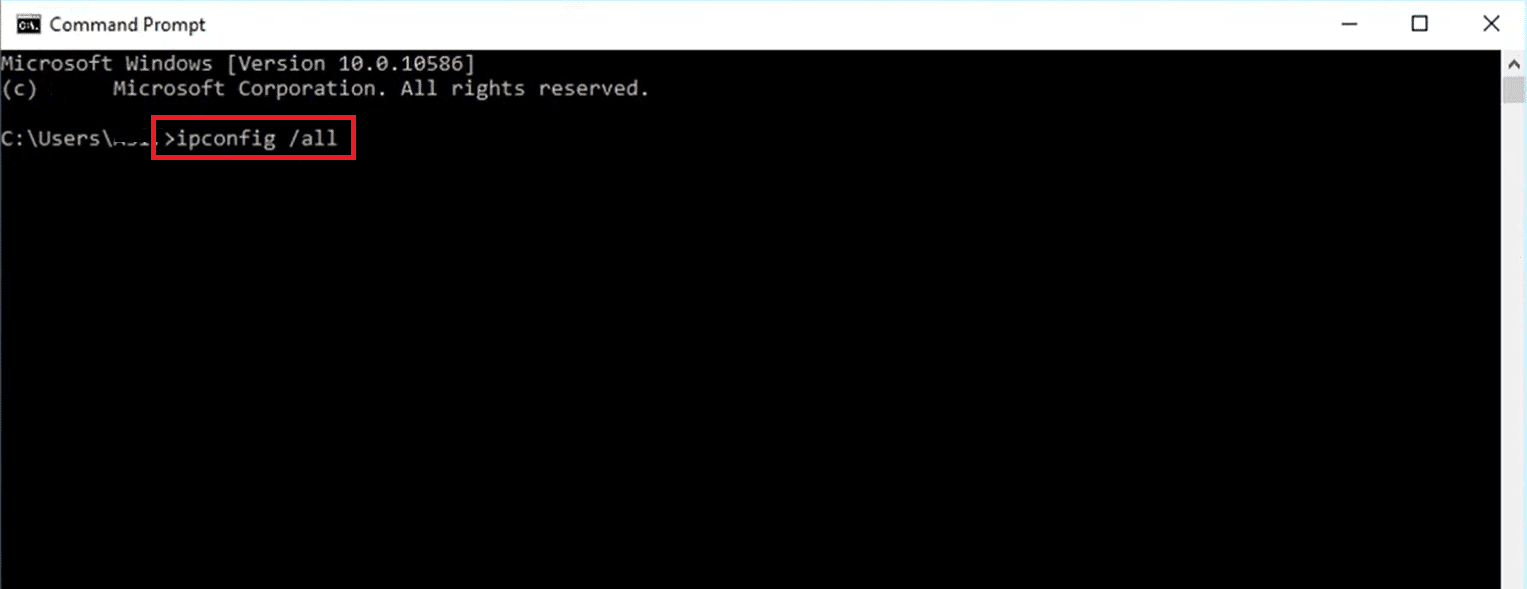
3. 向下滚动并找到网络适配器( network adapter )部分,因为它包含有关您的网络(Network)的信息。记下这些事情:
- 默认网关(Default Gateway)
- 子网掩码(Subnet Mask)
- MAC地址(MAC Address)
- 域名系统(DNS)
4. 同时按下Windows + R keys打开运行(Run)对话框。
5.输入ncpa.cpl 并单击OK打开Network Connections窗口。

6. 右键单击您的活动网络连接( active network connection )并选择属性( Properties)。

7. 在“属性(Properties )”窗口中,找到 Internet Protocol Version 4 (TCP/IPv4) 并选择它。
8. 点击属性( the Properties )按钮,如图所示。
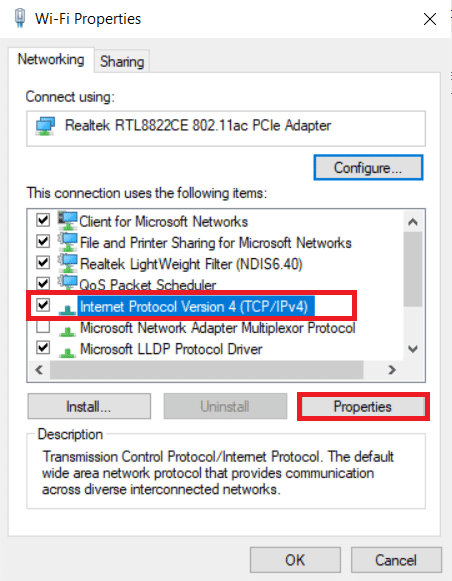
9. 选择使用以下 DNS 服务器地址( Use the following DNS server addresses )选项并在首选 DNS 服务器旁边键入8.8.8.8 :和在(8.8.8.8)备用 DNS(Alternate DNS)服务器旁边键入8.8.4.4:如图所示。
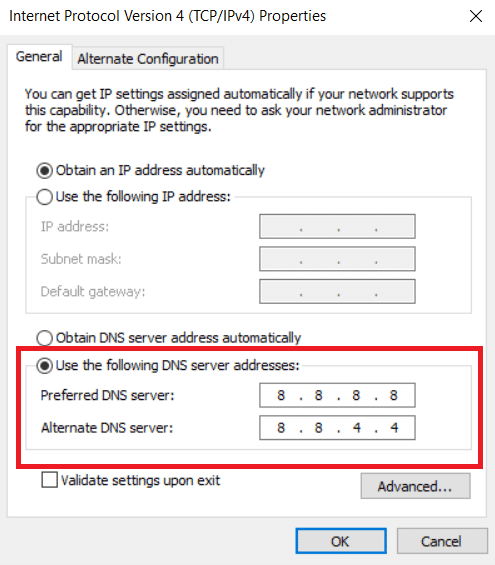
10. 选择使用以下 IP 地址选项( Use the following IP address option )并输入默认网关:( Default gateway: )您在步骤 3(Step 3)中记下,但将最后一个点后的最后一位数字替换为其他数字。按照相同的程序填写其他信息。

11. 单击确定(OK )保存更改。
12. 打开您的网络浏览器并在地址栏中输入默认网关号码,然后按(Gateway number )Enter 键( Enter key)。

13. 输入用户名 (username )和密码(password ),然后点击登录(Login)。

14. 找到启用手动分配(Enable Manual Assignment)设置并启用它。
15. 找到一个文本框,您可以在其中输入您的MAC 地址(MAC address)和IP 地址(IP address),并按照您在步骤 3(Step 3)中记下的方式输入。
16. 之后,选择添加(Add)选项,它应该将控制台 IP 地址(console IP address)添加到您的路由器。
17. 现在找到端口转发区域(Port Forwarding area)。
18. 在Start和End下,指定一系列端口(ports)以打开或利用单个端口进行内部和外部流量。
19. Minecraft服务器只转发(Minecraft)25565端口,并确保TCP和UDP都选择了它。
20. 输入之前创建的静态IP 地址(IP address),如果该选项可用,则启用它。
21. 单击保存(Save)或应用(Apply)以确认更改。
22. 最后,重启你的路由器和电脑( restart your router and PC)。

另请阅读:(Also Read:) 修复 Minecraft 错误无法写入核心转储(Fix Minecraft Error Failed to Write Core Dump)
方法 6:重置 Internet 连接(Method 6: Reset Internet Connection)
在某些情况下,您的 IP 可能会在游戏服务器中被阻止,或者您的网络(Network)设置可能已更改,从而导致诸如Minecraft连接超时没有进一步信息错误等问题。您可以通过重置互联网连接设置来解决这些和其他一些与网络(Network)相关的问题,它可能会解决问题。请按照以下步骤重置互联网连接并修复Minecraft服务器不断超时问题。
1.以管理员身份启动命令提示符。(Command Prompt)

2.在命令提示符(Command Prompt)窗口中一一(one by one)键入以下命令,并在每个命令后按Enter 。
ipconfig /release
ipconfig /flushdns
ipconfig /renew
netsh int ip
netsh int ip set dns
netsh winsock reset

3.等待(Wait)命令执行然后重启电脑(reboot the PC)。
方法 7:使用 VPN(Method 7: Use VPN)
在这些方法都不适合您的情况下,您可以尝试使用VPN。有时某些 IP 地址可能会在某些地区被阻止。VPN将加密您的 IP 地址,这将允许您绕过您所在地区的网络限制。您可以使用我们在Windows 10上设置(Windows 10)VPN的指南在 Windows 10(VPN)中设置 VPN(to set up a VPN on Windows 10)。此方法最终应该可以解决Minecraft连接超时问题,并且没有进一步的信息问题。

受到推崇的:(Recommended:)
我们希望本指南对您有所帮助,并且您能够修复Minecraft connection timed out no further information错误。让我们知道哪种方法最适合您。如果您有任何疑问或建议,请随时将它们放在评论部分。
Fix Minecraft Connection Timed Out No Further Information Error
Minecraft is а popular game with its multiplayer gameplay keeping users entеrtained for hoυrs. Users can easily interact with еaсh other and share tips and strategies in Minecraft. The game heavily relіes on proper network and internet connection and therefore occurrence оf connection issues is соmmon. Recently, users have reported that Minecrаft server keepѕ timing out when they are playing the game. It can be a frustrating issue as most Minecraft users prefer to рlay online which cаn get interrupted by Minecraft connection timed out no further informatiоn error. If you are also dealing with the same problem, you are at the rіght place. We bring to yоu a perfect guide that will teach you how to fix connection timed оut Minecraft error.
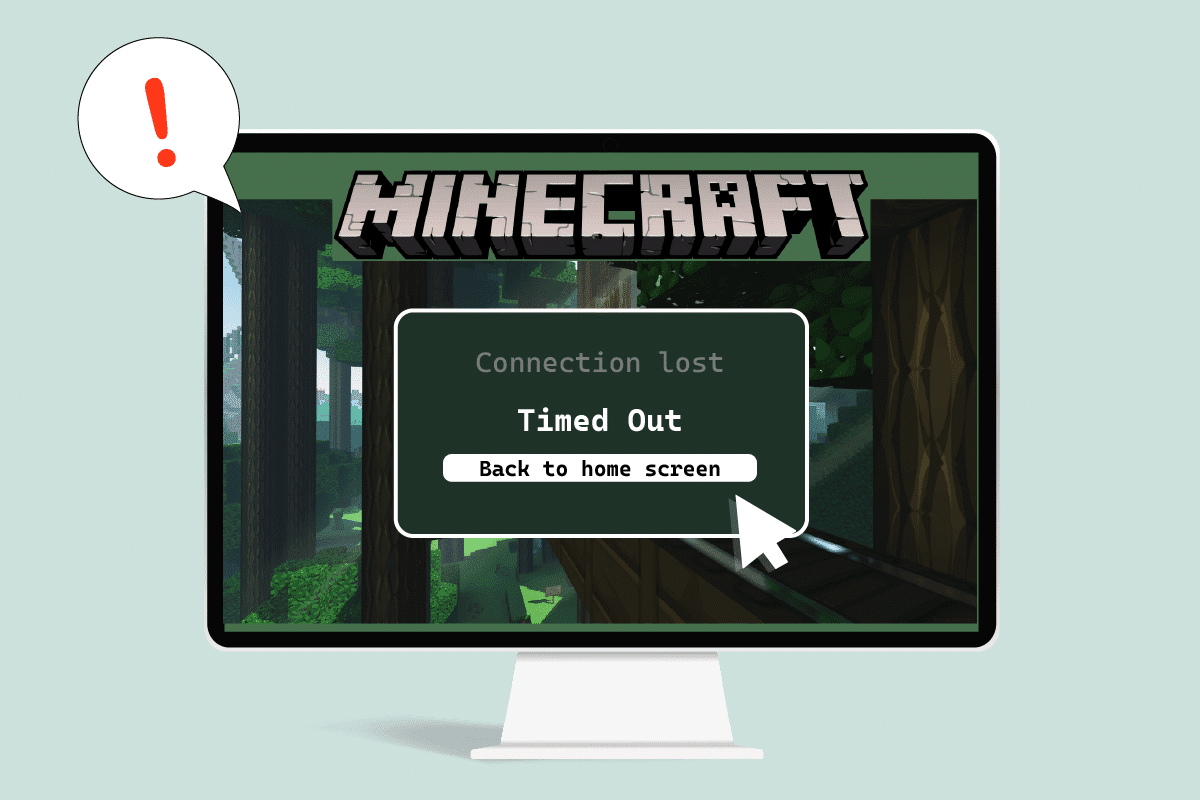
How to Fix Minecraft Connection Timed Out No Further Information Error
Here are some plausible reasons why Minecraft server keeps timing out.
- Windows Defender Firewall interrupting components of Minecraft.
- Antivirus program mistakenly identifying Minecraft as a threat
- Network issues like unstable internet connection
- Incorrect Router or Modem settings
- Minecraft is outdated
After understanding the causes behind this error, let us look at the methods to resolve it. We will start with some basic troubleshooting methods to identify and fix the problem. Follow these methods one by one to resolve to understand how to fix connection timed out Minecraft error.
Method 1: Basic Troubleshooting Steps
We recommend that you try these basic troubleshooting methods first which will help you identify the issue in a better way and may even resolve the error.
1. Test connection: You should try connecting to the epicminecraftservers with the IP address to check if you are able to join servers at all. If you can connect to it then there is no issue from your side, it is a server problem but if you can’t then you can go ahead with other methods.
2. Check server status: Check the status of your particular server, it may be down thus causing the issue. You can do that by going to the Minecraft Server Status webpage. Enter your server IP address and click on the Get server status button. Check if it is working or not. If it is down then the issue is with your particular server.

3. Disable Antivirus Temporarily: Antivirus programs protect PC from virus and malware attacks. But sometimes they can malfunction and interfere with other programs like Minecraft which can cause this issue. You can disable your Antivirus software temporarily by following our guide on How to Disable Antivirus Temporarily on Windows 10 and check if it resolves Minecraft server keeps timing out problem.
Note: Enable Antivirus immediately if the issue is resolved or otherwise.

Method 2: Use Different Minecraft Versions
If you are encountering this issue after any recent update then it may be because of bugs and others issues in update. You can use a previous version of Minecraft in that case and fix the issue. Follow the steps below to do the same.
1. Open Minecraft Launcher. and
2. Click on the Installations tab.

3. Click on the New option.
4. Click on the drop-drop menu below Versions and select any previous version of Minecraft.
5. Minecraft will automatically download its previous version and you will find it in the Installations menu.
6. Go back to the Minecraft home screen and click on the Latest release present at the bottom left of the screen.
7. Select the old version of Minecraft you downloaded in Step 4 and after that click on the Play button.

Also Read: Fix io.netty.channel.AbstractChannel$AnnotatedConnectException Error in Minecraft
Method 3: Allow Minecraft Through Firewall
In some cases, Windows Defender Firewall may block Java and Minecraft applications from establishing a connection and thus cause Minecraft server keeps timing out error. Allowing Minecraft application in Firewall can fix this issue and you can do that by following these steps.
1. Hit the Windows key, type control panel, and click on Open.

2. Set View by to Category, then click on System and Security.

3. Then, click on Windows Defender Firewall.

4. Click on Allow an App or feature through Windows Defender Firewall option in the left pane.
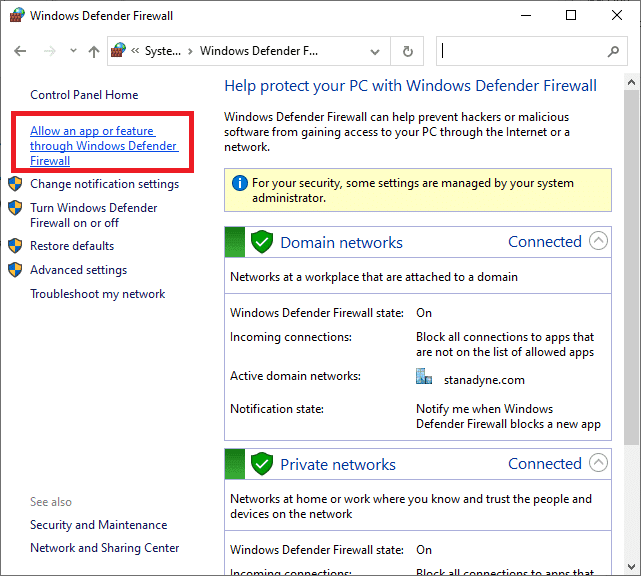
5. Click on the Change Settings button.

6. Locate and check the box marked for Java Platform SE Binary. After that, check the box below the Private and Public column next to it.
7. Click on OK to save changes.
Method 4: Allow Port In Windows Firewall
Minecraft needs specific ports to function properly and one of them is port 22565. This port can be interfered with by Windows Firewall which can cause the error. You will need to enable this port in Firewall for it to work without any issues. Follow these steps to allow port in Windows Firewall to fix Minecraft connection timed out no further information issue.
1. Open Control Panel from Windows Search.
2. Go to System and Security > Windows Defender Firewall as shown in Method 3.
3. In the left pane, click on Advanced settings. It will open Windows Defender Firewall with Advanced Security window.
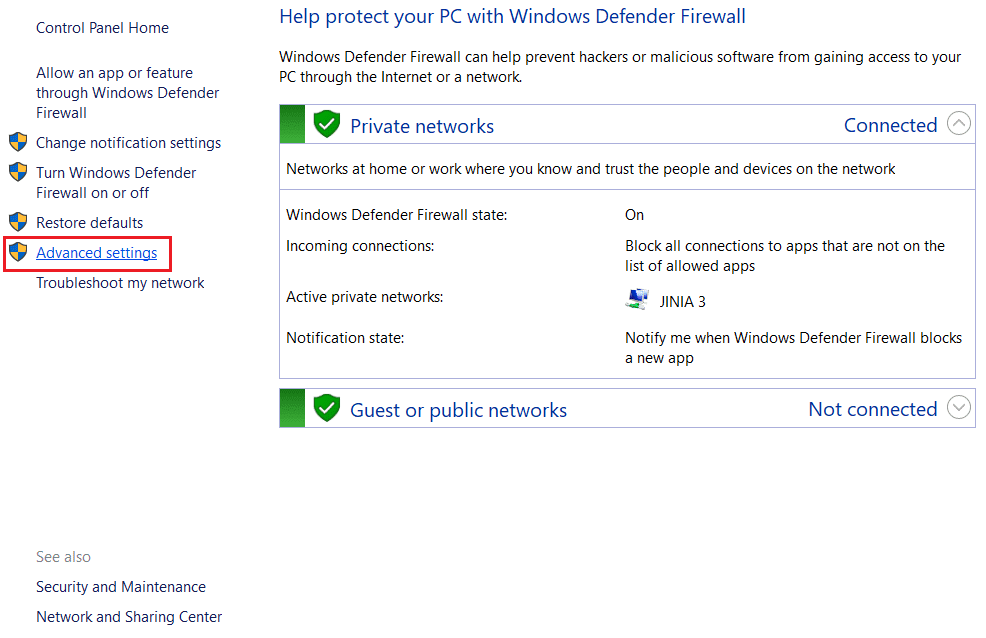
4. In the left pane, select Inbound Rules and locate Minecraft.
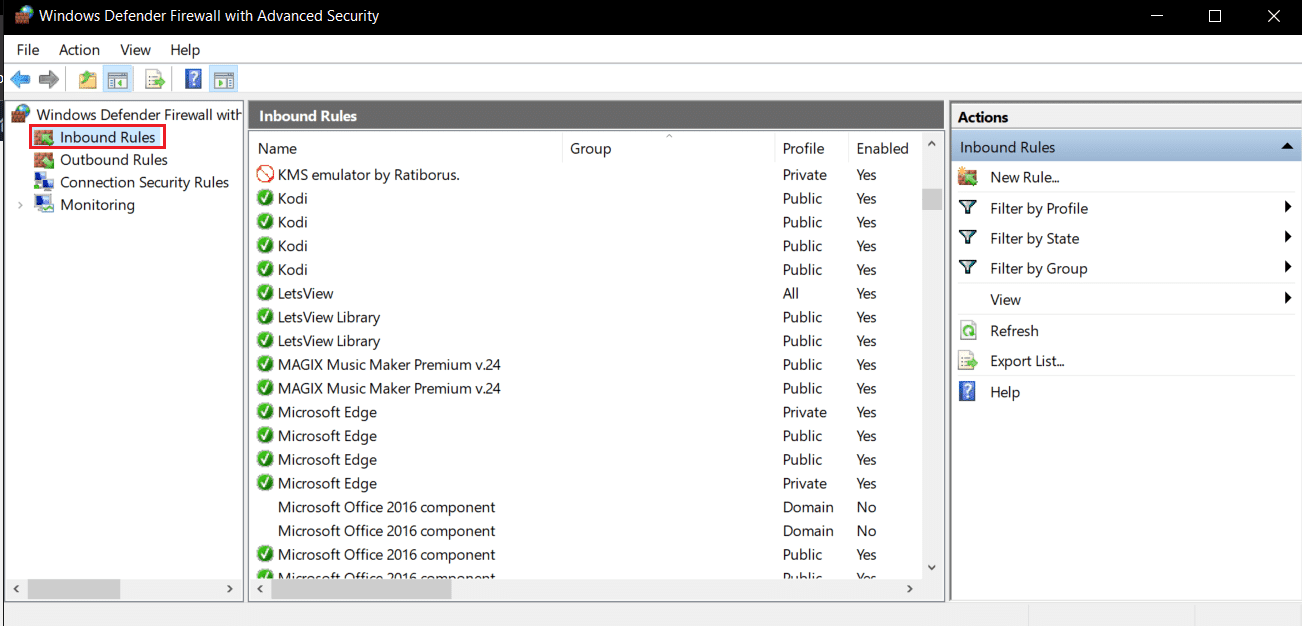
5. Right-click on Minecraft and select the Properties option. It will open Minecraft Properties window.

6. In the General tab, make sure Allow the connection is selected under the Action section. Click on Apply > OK to save changes.

7. Go to the Actions pane present on the right side and click on New Rule…. It will open New Inbound Rule Wizard.

8. Select Port option and click on Next >.

9. Select TCP or UDP option and after that, select Specific local ports: option and enter 25565 and click on Next >.

10. In the next window, select Allow the connection option and click on Next >.
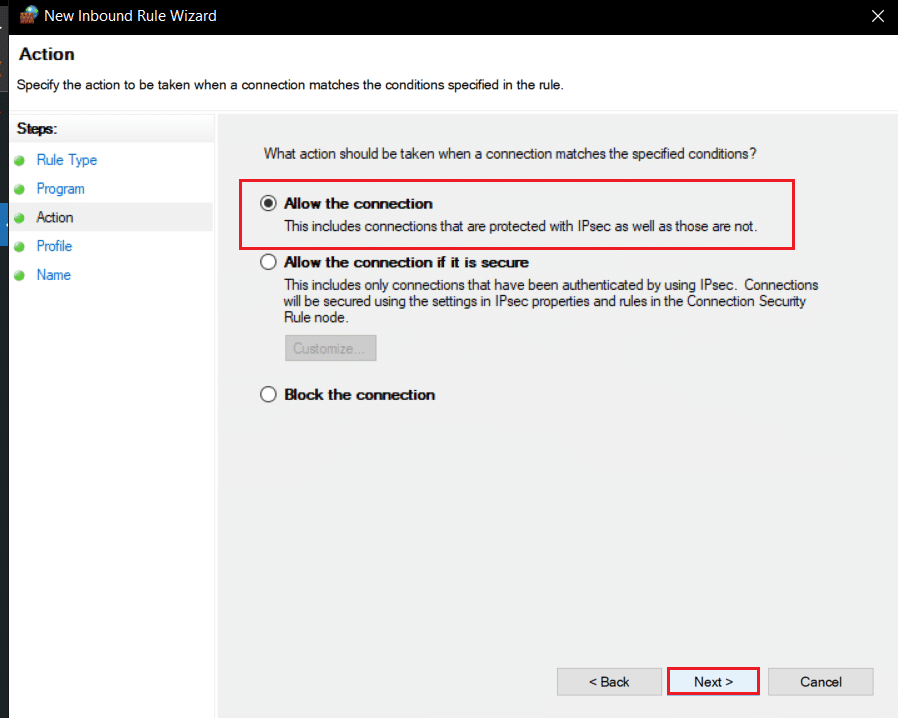
11. Now in the Profile menu, check the box marked Domain, Private and Public and click on Next >.

12. Pick any name for the rule as per your choice and click on the Finish button.

13. Repeat the same steps in the Outbound Rules tab.

Also Read: How to Use Minecraft Colors Codes
Method 5: Forward Port In Router
If you are connected to Wi-Fi, make sure port 25565 is not utilized for anything else as it can alter its performance. To ensure that your PC will need a fixed IP address and after that, you can forward the port to PC. It is complex method but can solve Minecraft connection timed out no further information issue.
1. Press the Windows key, type command prompt, and click on Run as administrator.

2. Type the ipconfig /all command and press the Enter key. Wait for the command to execute.
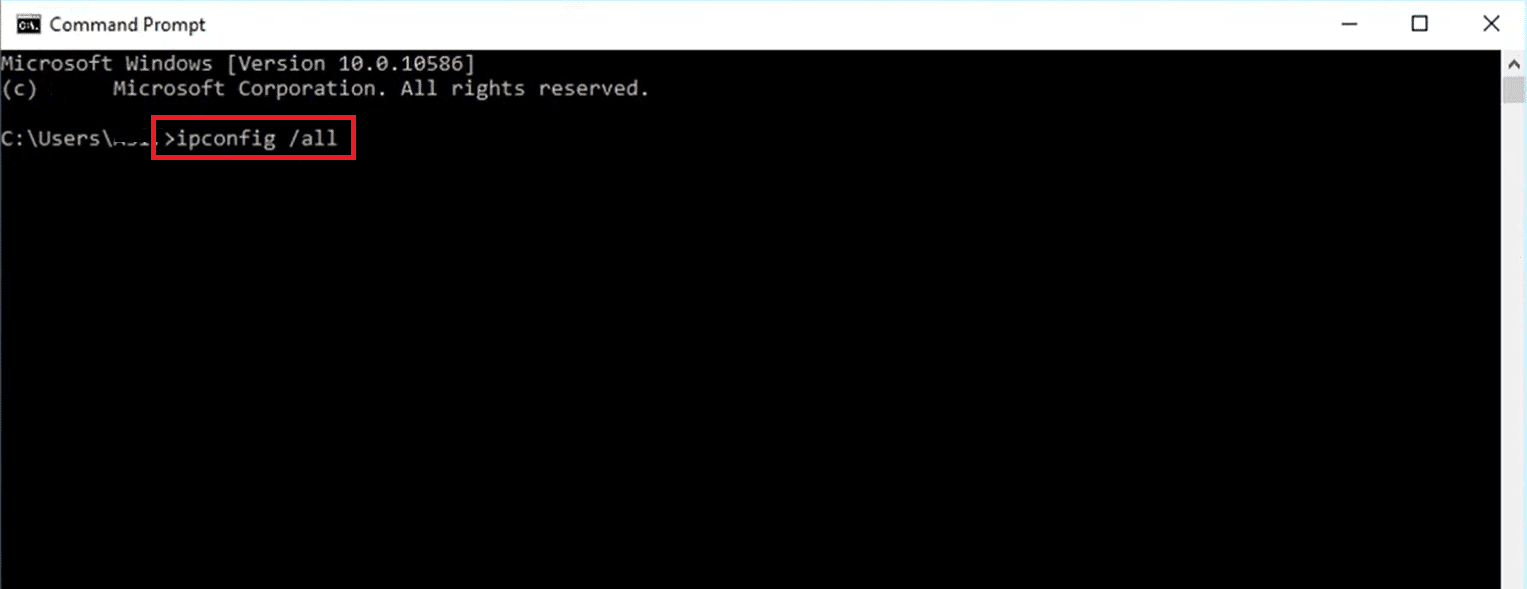
3. Scroll down and locate network adapter section as it contains information about your Network. Note down these things:
- Default Gateway
- Subnet Mask
- MAC Address
- DNS
4. Press the Windows + R keys together to open the Run dialog box.
5. Type ncpa.cpl and click OK to open the Network Connections window.

6. Right-click on your active network connection and select Properties.

7. In the Properties window, locate Internet Protocol Version 4 (TCP/IPv4) and select it.
8. Click on the Properties button as shown.
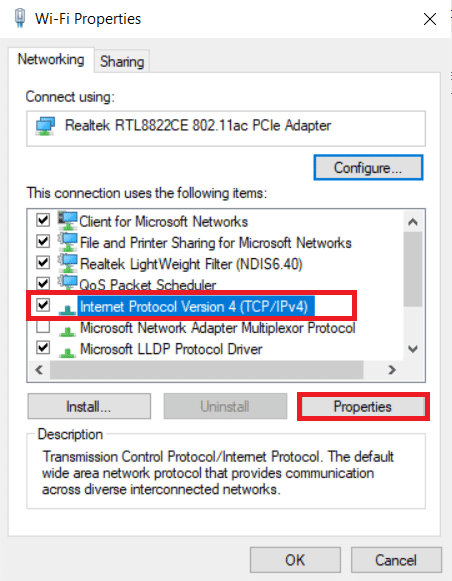
9. Select Use the following DNS server addresses option and type8.8.8.8next to Preferred DNS server: and 8.8.4.4next to Alternate DNS server: as shown.
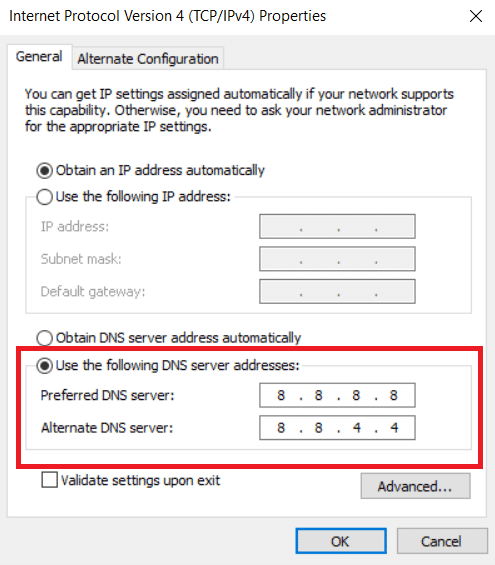
10. Select Use the following IP address option and enter Default gateway: you noted in Step 3but replace final digit after the last dot with some other number. Follow the same procedure to fill out other information.

11. Click on OK to save changes.
12. Open your web browser and type the default Gateway number in the address bar and press Enter key.

13. Enter the username and password and click on Login.

14. Locate Enable Manual Assignment setting and enable it.
15. Find a textbox where you can enter your MAC address and IP address and enter it the same as you noted in Step 3.
16. After that, select Add option and it should add the console IP address to your router.
17. Now locate the Port Forwarding area.
18. Under Start and End, specify a range of ports to open or utilize single ports for internal and external traffic.
19. Only forward 25565 port for Minecraft server and make sure it is selected for both TCP and UDP.
20. Enter the static IP address created earlier and enable it if that option is available.
21. Click on Save or Apply to confirm changes.
22. Finally, restart your router and PC.

Also Read: Fix Minecraft Error Failed to Write Core Dump
Method 6: Reset Internet Connection
In some cases, your IP may get blocked in-game servers or your Network Settings may have changed causing issues like Minecraft connection timed out no further information error. You can these and some other Network related issues by resetting internet connection settings, it may resolve the issue. Follow the steps below to reset internet connection and fix Minecraft server keeps timing out issue.
1. Launch Command Prompt as administrator.

2. Type the following commands one by one in Command Prompt window and press Enter after each command.
ipconfig /release
ipconfig /flushdns
ipconfig /renew
netsh int ip
netsh int ip set dns
netsh winsock reset

3. Wait for commands to execute then reboot the PC.
Method 7: Use VPN
In none of the methods work for you then you can try using VPN. Sometimes certain IP addresses may be blocked in certain regions. VPN will encrypt your IP address which will allow you to bypass network restrictions of your region. You can setup VPN in Windows 10 by using our guide to set up a VPN on Windows 10. This method should finally resolve Minecraft connection timed out with no further information issue.

Recommended:
We hope that this guide was helpful and you were able to fix Minecraft connection timed out no further information error. Let us know which method worked for you the best. If you have any queries or suggestions then feel free to drop them in the comments section.